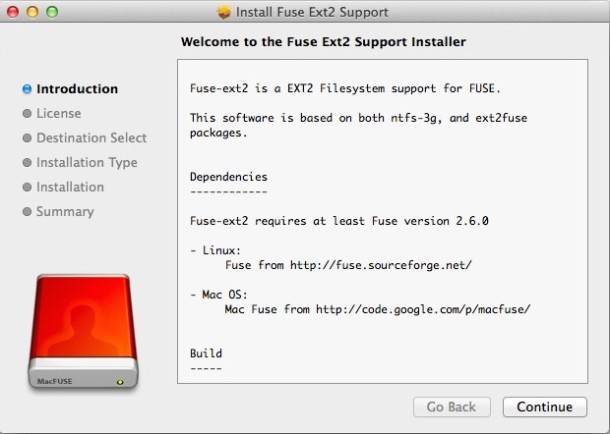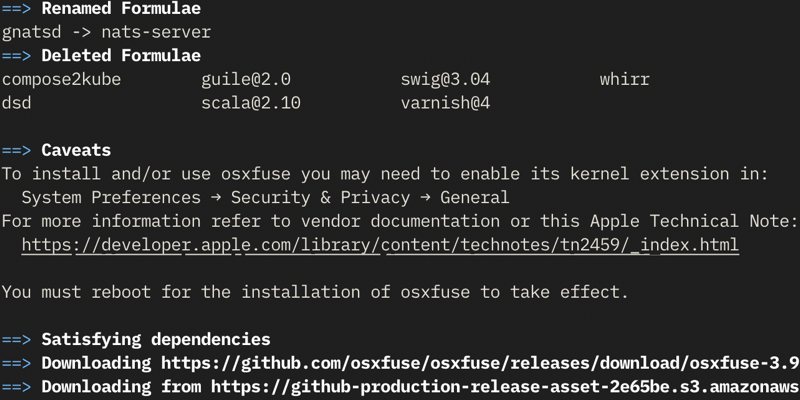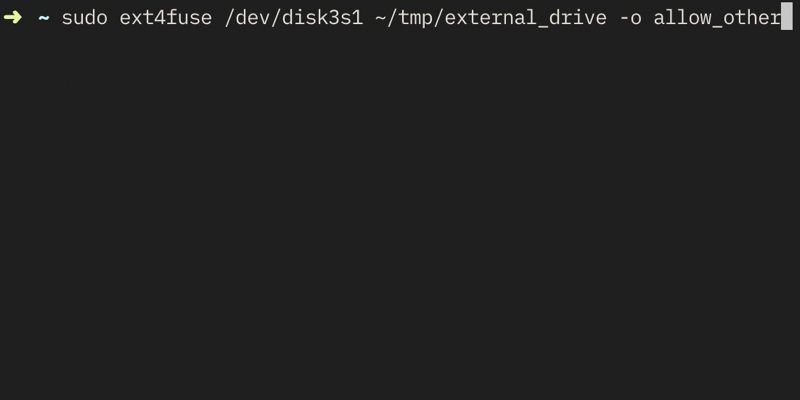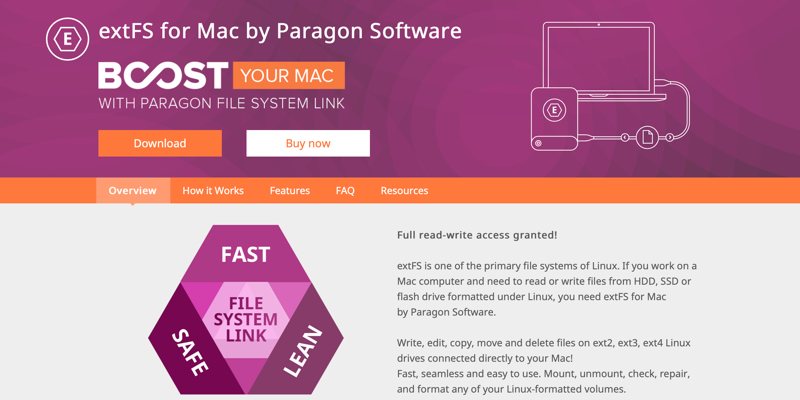- Как смонтировать файловые системы EXT4 Linux на Mac с предохранителем OS X
- Удаление OSXFuse
- 🕶 Как смонтировать и получить доступ к разделу Ext4 в Mac
- Временный вариант: использовать виртуальную машину
- Добавить поддержку Ext4 в macOS
- Предупреждение
- Монтирование дисков Ext4 на macOS
- Третий платный вариант
- Заключение
- How to Mount EXT4 Linux File Systems on a Mac with OS X Fuse
- Enabling EXT Write Support
- Uninstalling OSXFuse
- Как смонтировать файловую систему ext4 на OS X?
- 10 ответов
- Обновленный ответ для (Высокий) Sierra
- Оригинальный ответ для Yosemite и старше (устаревший)
- скрипт монтирования EXT2 /3/4 для более старых версий OSX (устаревший)
Как смонтировать файловые системы EXT4 Linux на Mac с предохранителем OS X
OSXFuse — один из таких инструментов — бесплатное предложение с открытым исходным кодом, которое позволяет OS X читать тома EXT, и если вам комфортно с некоторой неопределенностью и риском для раздела Linux, вы можете даже включить экспериментальную функцию записи EXT.
- Получите OSXFuse от разработчика (бесплатно) и запустите программу установки пакета
- Выберите установку «Уровень совместимости MacFUSE», это необязательно, но необходимо для FUSE-EXT2
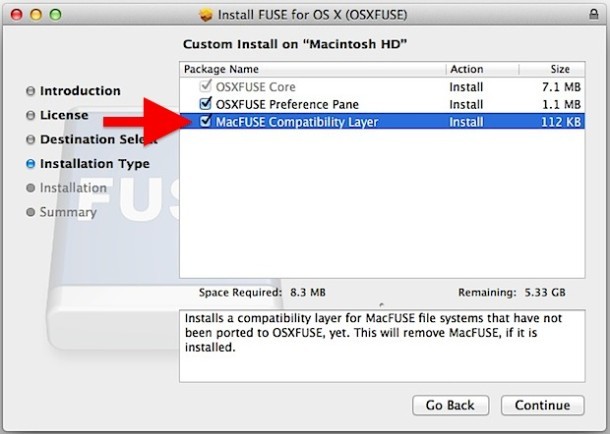
На этом этапе вы можете подключить диски файловой системы EXT и / или разделы из мира Linux к Mac и сможете читать данные из них, как ожидалось. Это означает, что вы можете получить доступ к файлам и скопировать файлы с тома EXT на Mac, но не наоборот (подробнее об использовании поддержки записи EXT в одно мгновение).
Когда EXT-диски монтируются с помощью FUSE, томы интерпретируются как сетевые диски или серверы, поэтому, если вы скрываете значки на рабочем столе или подключенные серверы от настроек Finder, вы не увидите их, кроме как на боковой панели окна Finder.
Долгосрочные пользователи OS X могут распознавать OSXFuse как преемника ныне несуществующего MacFUSE, который когда-то был необходим для поддержки Windows NTFS на Mac. Конечно, теперь вы можете просто включить поддержку записи NTFS на Mac сразу, без необходимости каких-либо сторонних инструментов, но не так давно это было не так.
Включение поддержки EXT-записи
Хотя OSXFuse добавляет поддержку чтения EXT, поддержка записи в EXT отключена по умолчанию и, вероятно, не рекомендуется использовать вообще, она считается экспериментальной и не поддерживается FUSE по какой-либо причине.
Тем не менее, если вам абсолютно нужно писать в раздел Linux из OS X, и у вас есть резервная копия данных и / или дисков, о которых идет речь, и вы не возражаете, чтобы потенциально поджаривать данные на диске, вы можете включить запись в EXT со следующими шагами:
- Получите FUSE-EXT2 и установите его на MacFUSE
Перезагрузите Mac, затем используйте следующую командную строку, чтобы включить поддержку записи:
sudo sed -e ‘s / OPTIONS = «auto_xattr, defer_permissions» / OPTIONS = «auto_xattr, defer_permissions, rw +» /’ -i .orig /System/Library/Filesystems/fuse-ext2.fs/fuse-ext2.util
Опять же, поддержка EXT-записи не рекомендуется. Этого нельзя переоценить. Не забудьте понять, что для привода существуют значительные риски, и вполне возможно повредить раздел Linux или файловую систему, сделав это. Не делайте этого без резервного копирования.
Кстати, альтернатива для тех, кто хочет безопасно читать файлы между OS X и Linux (и Windows, если на то пошло) с помощью внешнего накопителя, вероятно, лучше форматирует диск для максимальной совместимости с файловой системой MS-DOS, что могут быть доступны практически для каждой операционной системы. Это особенно полезно для флэш-накопителей USB и внешних дисков, которые вы хотите использовать для быстрого хранения файлов и совместного использования за пределами сети. В противном случае сетевые компьютеры могут использовать протокол SMB и обмениваться файлами между Mac OS X, Linux и Windows через локальное сетевое соединение. Нет, это не то же самое, что установка существующей файловой системы EXT, но она работает, если единственное намерение состоит в том, чтобы читать и записывать данные между различными ОС.
Удаление OSXFuse
Самый простой способ удалить OSXFuse — с помощью панели управления пакетами:
- Отправляйтесь в Системные настройки с помощью меню Apple и выберите «Предохранитель для OS X»,
- Нажмите кнопку «Удалить OSXFuse» и введите пароль администратора, чтобы удалить FUSE с Mac
Удаление OSXFuse, очевидно, устраняет возможность монтирования всех файловых систем EXT Linux с Mac. Вам захочется удалить пакеты FUSE из OS X, если вы собираетесь использовать один из других сторонних решений для монтажа EXT, будь то Paragon или в другом месте.
Источник
🕶 Как смонтировать и получить доступ к разделу Ext4 в Mac
Если вы работаете с Linux, у вас, вероятно, есть жесткий диск или два, отформатированные с Ext4 или связанной файловой системой.
Предполагая, что вы работаете только с Linux, это не проблема.
Когда вам нужно получить доступ к данным из этой файловой системы Ext4 в другой операционной системе, вы начинаете сталкиваться с проблемами.
Mac, например, не поддерживают файловые системы Ext4.
Если вы подключите диск, он просто не распознается.
К счастью, есть несколько способов обойти это.
Временный вариант: использовать виртуальную машину
Если вам нужно только прочитать несколько файлов и не хотите выбирать более постоянное решение, есть довольно простой вариант.
Просто установите версию Ubuntu или любой другой дистрибутив Linux на хосте виртуальной машины, например VirtualBox, затем смонтируйте диск, как любой другой, и прочитайте.
Сама установка VirtualBox довольно проста, и если у вас есть жесткий диск в формате Ext4, вы, вероятно, знакомы с установкой Linux.
Если нет, читайте дальше о других вариантах.
Добавить поддержку Ext4 в macOS
Если вы часто используете диски в формате Ext4 и / или вам нужно копировать файлы с них на ваш диск MacOS, вам нужен лучший вариант.
Вам необходимо установить некоторое программное обеспечение, а именно osxfuse и ext4fuse.
Самый простой способ установить их – использовать Homebrew.
Если вам нужна помощь в установке Homebrew, следуйте нашему руководству.
После установки Homebrew (или, если он уже установлен), выполните следующее:
Предупреждение
Хотя эти инструменты могут помочь вам читать с дисков, отформатированных в Ext4, они не очень стабильны.
Пока вы монтируете диски только для чтения, как мы в этом уроке, вы не рискуете сильно.
Если вы попытаетесь использовать эти инструменты для записи на диски Ext4, вы можете потерять данные.
Если вам нужно переместить файлы назад и вперед по диску, совместно используемому с Linux, этот метод не рекомендуется.
Вместо этого используйте другую файловую систему, например ExFAT, или попробуйте коммерческий вариант, указанный ниже.
Монтирование дисков Ext4 на macOS
Теперь, когда у вас установлена поддержка Ext4, вам нужно определить диск, который вы хотите смонтировать.
Для этого выполните следующую команду:
Запишите идентификатор вашего раздела, который будет выглядеть примерно так: «/dev/disk3s1».
Предполагая, что это идентификатор, вы должны выполнить следующую команду для монтирования диска:
MY_DISK выше может быть любым именем по вашему выбору.
Теперь перейдите в каталог «/tmp/» в Finder, и вы должны увидеть содержимое вашего раздела в списке.
Если на вашем диске несколько разделов, вы можете смонтировать их, выполнив те же действия, что и выше.
Просто используйте разные имена каталогов для монтирования.
Третий платный вариант
Если вам действительно нужен доступ для чтения / записи и вы готовы заплатить, Paragon Software может предложить вам такую возможность.
Компания предлагает программное обеспечение ExtFS для Mac, которое, по ее утверждению, является безопасным и быстрым.
Компания даже заявляет, что ее программное обеспечение может восстанавливать Ext4 и другие файловые системы.
Мы не тестировали это программное обеспечение, поэтому мы не можем сказать, работает ли оно, как заявлено.
Они предлагает бесплатную пробную версию, но на всякий случай вы можете сделать резервную копию ваших дисков.
Если вы хотите купить программное обеспечение, оно доступно за $ 39,95.
Заключение
Хотя Ext4 на macOS далеко не невозможно, это всеже разочаровывает, поскольку Apple не поддерживает этот формат.
Учитывая то, что компания сосредоточена на собственных технологиях, мы не ожидаем увидеть это изменение в ближайшем будущем.
Источник
How to Mount EXT4 Linux File Systems on a Mac with OS X Fuse

OSXFuse is one such tool, a free open source offering that allows OS X to read EXT volumes, and if you’re comfortable with some uncertainty and risk to the Linux partition, you can even enable an experimental EXT write function too.
- Get OSXFuse from the developer (free) and run the package installer
- Choose to install the “MacFUSE Compatibility Layer”, this is optional but necessary for FUSE-EXT2
At this point you can connect EXT file system drives and/or partitions from the Linux world to the Mac and be able to read data from them as expected. That means you can access files and copy files from the EXT volume over to the Mac, but not vice versa (more on using EXT write support in a moment).
When EXT drives are mounted with FUSE, the volumes are interpreted as network drives or servers, so if you are hiding desktop icons or connected servers from Finder preferences you won’t see it except in a Finder window sidebar.
Longtime OS X users may recognize OSXFuse as the successor to the now defunct MacFUSE, which, once upon a time, was necessary to gain Windows NTFS support on the Mac as well. Of course, now you can just enable NTFS write support on Macs directly without the need for any third party tools, but not too long ago that wasn’t the case.
Enabling EXT Write Support
While OSXFuse adds EXT read support, write support to EXT is disabled by default and probably not recommended to use at all, it’s considered experimental and unsupported by FUSE for a reason.
Nonetheless, if you absolutely have to write to a Linux partition from OS X and you have a backup of the data and/or drive in question, and you don’t mind potentially toasting the data on the drive, you can enable writing to EXT with the following steps:
- Get FUSE-EXT2 and install it onto of MacFUSE
Reboot the Mac, then use following command string to enable write support:
sudo sed -e ‘s/OPTIONS=»auto_xattr,defer_permissions»/OPTIONS=»auto_xattr,defer_permissions,rw+»/’ -i .orig /System/Library/Filesystems/fuse-ext2.fs/fuse-ext2.util
Again, enabling EXT write support is not recommended. This can’t be overstated enough. Be sure to understand there are considerable risks to the drive and it’s quite possible to damage the Linux partition or drives file system by doing so. Do not do this without a backup.
By the way, an alternative for those who wish to safely read and write files between OS X and Linux (and Windows for that matter) by using an external drive are probably better off formatting a drive for maximum compatibility with the MS-DOS file system, which can be accessed by just about every operating system out there. This is particularly helpful for USB thumb drives and external disks that you want to use for quick file storage and sharing outside of a network. Otherwise, networked computers can just use the SMB protocol and share files between Mac OS X, Linux, and Windows over a local network connection. No, it’s not the same as mounting an existing EXT file system, but it works if the only intention is to be able to read and write data between different OS’s.
Uninstalling OSXFuse
The easiest way to uninstall OSXFuse is by using the packages control panel:
- Head to System Preferences by way of Apple menu and choose “Fuse for OS X”
- Click the “Remove OSXFuse” button and enter the admin password to uninstall FUSE from the Mac
Removing OSXFuse obviously removes the ability to mount all EXT linux file systems from the Mac. You will want to uninstall the FUSE packages from OS X if you intend on using one of the other third party EXT mounting solutions out there, whether from Paragon or elsewhere.
Источник
Как смонтировать файловую систему ext4 на OS X?
Существует ли безопасное, стабильное приложение для чтения и записи в файловые системы ext4 на Mac OS X?
Если нет, то какой способ получить доступ к содержимому файловой системы ext4 на Mac OS X?
10 ответов
Ответ зависит от того, готов ли вы инвестировать в коммерческое программное обеспечение:
Если вы не тратите деньги на коммерческий продукт , Extagon для Mac от Paragon предоставит вам доступ для чтения и записи в файловые системы ext2 /ext3 /ext4. Версия 11 поддерживает все версии OS X /macOS от 10.10 до 10.13.
Если вы ищете бесплатное решение , вы можете настроить виртуальную машину Linux, объединить свои тома и поделиться им через Samba или (S) FTP. Это сообщение содержит некоторые сведения о том, как достичь этого, используя VirtualBox — бесплатное приложение для виртуальной машины. Обратите внимание, что это не совсем легкое решение, даже если использование готовой виртуальной виртуальной машины VM поможет вам установить и настроить Linux-дистрибутив с нуля.
Основываясь на ответе Кена: я использовал fuse4x и fuse-ext2 , и я рекомендую использовать fuse-ext2 поверх ext4fuse.
ext4fuse был для меня проблемой, потому что он требует ручной компиляции и не поддерживает опции fuse4x, которые позволили бы мне установить контроль доступа. fuse-ext2 предоставляет загружаемые пакеты, а версия 0.0.7 работает отлично. Я без каких-либо проблем скопировал несколько больших ISO.
Можно также полностью установить OSXFUSE через заваривать менеджер пакетов командной строки:
Обратите внимание, что установка указывает, что некоторые команды должны быть запущены как ‘sudo’ в дополнение к этому.
С Yosemite лучше взгляните на на . И затем убедитесь, что каталог доступен для чтения вашим пользователем, выполнив это . Для этого мне пришлось использовать группу колес следующим образом:
С недавними изменениями в homebrew это должно быть просто:
brew cask install osxfuse brew install ext4fuse
Возможно, вам придется перезагрузиться.
ext4fuse доступен только для чтения, к сожалению. И вам может понадобиться использовать флаг , чтобы заставить его работать как обычный пользователь.
Другие, просматривающие этот вопрос, могут быть заинтересованы в libguestfs . Я не знаю порт OS X, но, учитывая, что VirtualBox имеет API, это не может быть и речи.
Интересно, почему никто не написал слой совместимости, чтобы позволить файловой системе ядра Linux работать в пользовательском пространстве /плавкой предохранитель. Или кто-то?
Только для записи я тестировал драйвер Paragon ExtFS (пробная версия) на своем MacBook Pro для записи в раздел ext4 в Linux. Я обнаружил, что драйвер был очень неустойчивым, и он создал повреждение файловой системы, что fsck не удалось восстановить ни в Linux, ни в Disk Utility.
Моя идея состояла в том, чтобы иметь доступ к моему разделу /home из Mac OS X с помощью этого драйвера Paragon, но я не предлагаю эту настройку. До сих пор у меня есть раздел /home в Linux, отформатированный в hfsplus без ведения журнала, а затем я могу получить доступ к моим файлам из Mac OS X. Конечно, со времен время я получаю некоторые проблемы в своей FS, но не очень часто. Однако я не предлагаю эту настройку (по крайней мере, у вас есть резервная копия для ежедневной работы).
Наконец, я считаю, что Paragon более подходит, возможно, для использования на внешних жестких дисках, но в любом случае он не очень надежный для того, чтобы быть программным обеспечением, стоимость которого является дорогостоящей.
Обновление: . С мая 2015 года я форматировал my /home для ext4, и я монтирую файловую систему с помощью fuse-ext2 в сочетании с FUSE для OS X. Я могу получить доступ к разделу ext4 для прочти и напиши. Он более прочный, чем тот, который я ранее описал выше.
У меня был USB-диск с форматированием ext4, который я смог смонтировать после установки osxfuse . Чтение с него отлично работает, но я не уверен, что письмо безопасно.
Кроме того, для перемещения файлов из файловой системы OS X ( HFS + ) в ext4 вы можете сначала хотите удалить скрытые файлы .DS_Store файловая система OS X пробирается, поскольку они иногда вызывают вред inodes .
Лучше, чем исправлять их после команды fsck .
Вы можете быстро загрузить Linux VM на своей ОС X с помощью Vagrant . Вам необходимо установить поставщика виртуальной машины, например VirtualBox и Vagrant через файл .dmg с сайта или используя заваривать бочку .
Как только у вас установлена команда vagrant , запустите ее в любой выбранной папке:
Это создаст конфигурационный файл Vagrantfile и .vagrant .
, и вы загрузите ящик Linux в течение нескольких минут (скачайте с Atlas Hashicorp ).
Затем подключиться к ящику с помощью команды: vagrant ssh и попытаться смонтировать ваше устройство внутри Linux.
По умолчанию ваша текущая папка будет синхронизирована с папкой /vagrant в виртуальной машине. Для более расширенных параметров вы можете изменить Vagrantfile с необходимой конфигурацией .
Поэтому, если вы монтируете свою файловую систему в папке /vagrant , она будет автоматически синхронизирована с вашим MacOS.
В качестве альтернативы вам просто нужно установить VirtualBox , запустить приложение GUI, установить и загрузить минимальную версию Linux, например Ubuntu , чтобы достичь того же, что было описано выше.
Выше неместного решения не идеальны, но по крайней мере ваш macOS будет более стабильным, а не установкой нестабильных расширений ядра, что может вызвать множество сбоев системы.
Если вам интересно, что в командной строке необходимо установить раздел ext4 с использованием плавкого предохранителя и ext2fuse (например, при установке с использованием MacPorts port install ext2fuse )), то сначала вам нужно будет выяснить, где Linux раздел:
Это будет список всех разделов для всех дисков, и среди них вы должны увидеть соответствующие, перечисленные в столбце TYPE, как Linux. Объедините diskX и номер раздела Y, как этот /dev /diskXsY — например:
Он может жаловаться на невозможность записи в файл журнала, но он должен по-прежнему монтировать раздел в вашей домашней точке монтирования. Но если вы хотите установить раздел в системный каталог, вам нужно запустить его как root, например:
Если это не работает, попробуйте:
Обновление . Совсем недавно я обнаружил, что у fuse-ext2 есть проблемы с некоторыми новыми функциями ext4, поэтому вместо этого лучше использовать ext4fuse ( port install ext4fuse или brew install ext4fuse ). Используйте команду ext4fuse напрямую:
Также, как упоминалось Тимоти в комментариях, вам обычно нужно использовать sudo , если вы устанавливаете вне своего домашнего каталога, или диск (/dev /diskX) доступен только для root:
Следует отметить, что вы можете получить доступ только к этой смонтированной файловой системе как root /sudo. например.
И чтобы размонтировать файловую систему, вы просто используете обычную команду umount (с помощью sudo, если она используется для монтирования раздела):
В MacPorts также есть e2fsprog. Я еще не тестировал его сам, но выглядел многообещающим.
Обновленный ответ для (Высокий) Sierra
Для Sierra и High Sierra ext4fuse , похоже, хорошо работает для только для чтения , и поэтому его можно было бы считать предпочтительным. В то время как другие ответы уже приводят примеры использования, я повторю еще раз некоторые важные детали:
Установите ext4fuse с помощью:
Вы можете подключиться как обычный пользователь, но в этом случае вы сможете получить доступ к файлам, доступным только для чтения, поэтому для полного доступа вам нужно использовать sudo , например:
Вот сценарий bash, который частично автоматизирует процесс. При запуске он автоматически создаст точку подключения после того, как вам будет предложено ввести один из отображаемых идентификаторов устройства, например disk2s1 :
Чтобы размонтировать, вы можете использовать, например. diskutil umount /dev/disk2s1 — если вы получите сообщение об отказе, то вы можете принудительно отключить с помощью diskutil umount force /dev/disk2s1 , хотя это было бы чище закрыть приложения, которые используют файлы на диске, и повторить размонтирование без force .
Если у вас есть файлы, принадлежащие _lpoperator (видимо, они создаются при использовании параметра rsync с сохранением группы), то следующая команда позволит вам получить доступ к этим файлам:
Оригинальный ответ для Yosemite и старше (устаревший)
Для поддержки EXT2 /3/4 в OSX необходимы два пакета: OSXFUSE и FUSE-EXT2 .
Формулы homebrew для OSXFUSE и FUSE-EXT2 не работали для меня как для mavericks, так и для yosemite.
Какова была работа:
- Вручную загрузите и установите OSXFUSE DMG из http://osxfuse.github.io/. ВАЖНО . После запуска установщика PKG убедитесь, что вы выбрали уровень совместимости MacFUSE в мастере (по умолчанию он не включен) — без него я получал ошибку, пока пытается установить.
- Вручную скачать FUSE-EXT2 из http://sourceforge.net/projects/fuse-ext2/ или для Sierra /El Capitan от https://github.com/gpz500/fuse -ext2 /релизы и запустить установщик PKG.
После установки обоих OSXFUSE и FUSE-EXT2 вы можете монтировать разделы ext2 /ext3 /ext4, как указано в других ответах:
Найдите имя устройства для раздела EXT, который вы хотите подключить (например, disk0s2 ) в следующем примере (UPDATE) в последующих версиях MacOS. Разделы ext3 /ext4 могут быть помечены как Основные данные Microsoft , а не Linux ):
# diskutil list | grep Linux 1: Linux_Swap 8.2 GB disk0s1 2: Linux 119.9 GB disk0s2
Подключите раздел к существующей точке монтирования:
sudo mkdir -p /Volumes/ext4 sudo mount -t fuse-ext2 /dev/disk0s2 /Volumes/ext4
Монтаж как обычный пользователь не работал для меня. Вероятно, это может быть исправлено путем возиться с разрешениями, но я не смотрел на него.
Примечание. Мое подозрение в том, что формулы доморощенного не работали, потому что homebrew устанавливает osxfuse без уровня совместимости MacFUSE .
В homebrew есть два пакета osxfuse :
Обе версии не могут монтировать разделы EXT. Скорее всего, версия DMG ( Caskroom/cask/osxfuse ) не работает, потому что homebrew устанавливает пакет с настройками по умолчанию, а это означает, что уровень совместимости MacFUSE не включен. Для основной версии osxfuse , вероятно, необходим специальный параметр установки длявключите совместимость MacFUSE, поэтому до тех пор, пока это не будет исправлено в homebrew, следует использовать ручной метод DMG.
Этот метод работал для меня на mavericks, yosemite, elcapitan и sierra.
скрипт монтирования EXT2 /3/4 для более старых версий OSX (устаревший)
Чтобы сохранить некоторую дополнительную команду, я использую крошечный скрипт, который принимает имя раздела, например disk0s2 , и монтирует его под /Volumes/disk0s2 , создавая папку при необходимости:
Сценарий вызывается с именем раздела, которое вы просматриваете с помощью diskutil list , например. mount_ext4.sh disk2s3 .
Источник